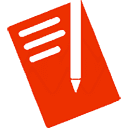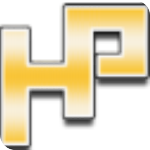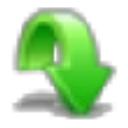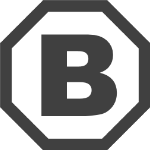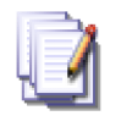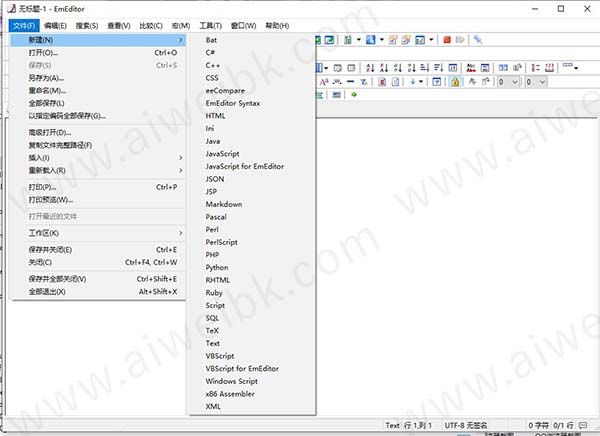
安装教程
1、从本站下载数据包后解压,运行软件emed64_21.0.0.msi然后点击下一步
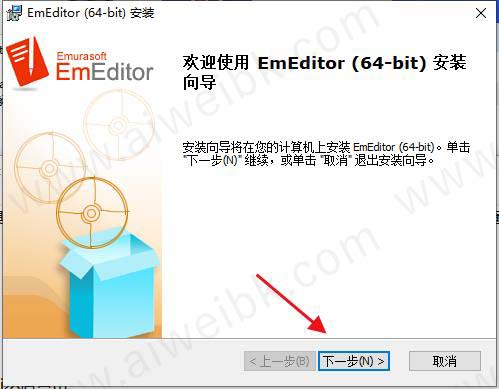
2、选择“每个人”,然后点击下一步。
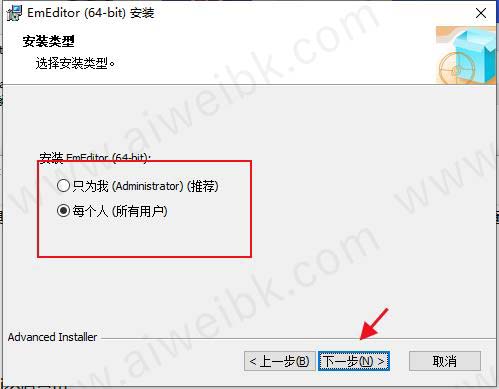
3、选择“我接受许可协议”然后点击下一步。
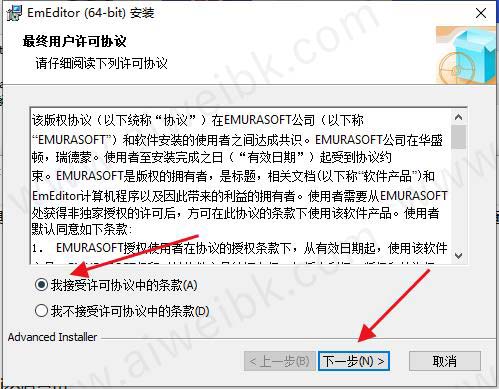
4、选择“典型”然后。
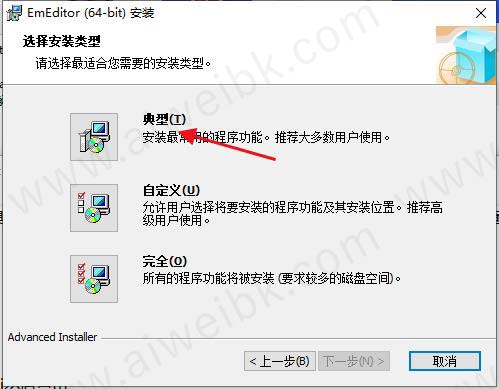
5、点击“安装”。
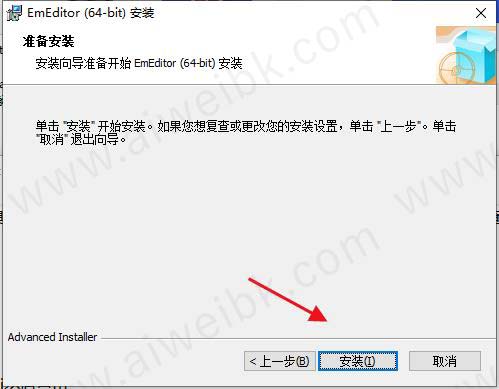
6、软件正在安装,请耐心等待。
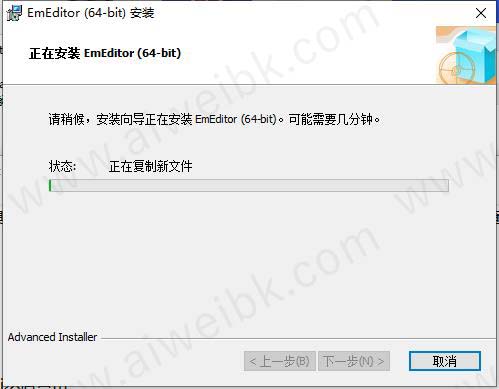
7、安装完成。
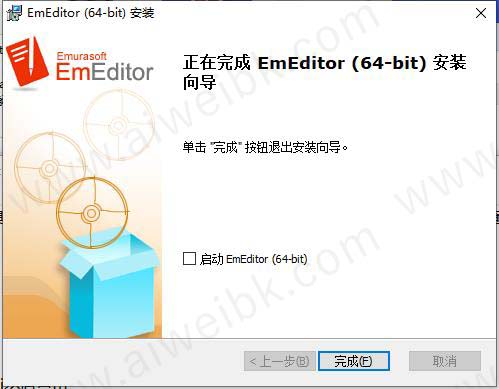
8、运行软件,点击工具栏“帮助”——关于——如何购买/输入秘钥。
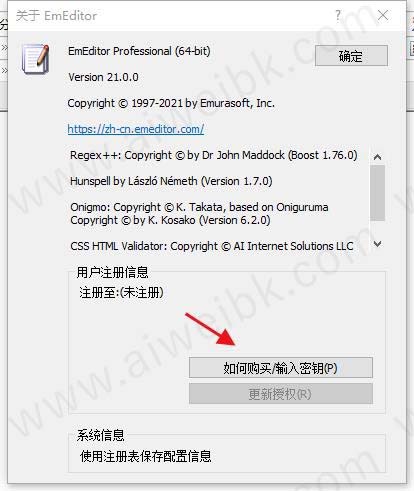
9、运行数据包中的注册机Keygen.exe获取注册码,在软件上随意输入一个名称然后将注册码复制到软件上并点击“确定”。
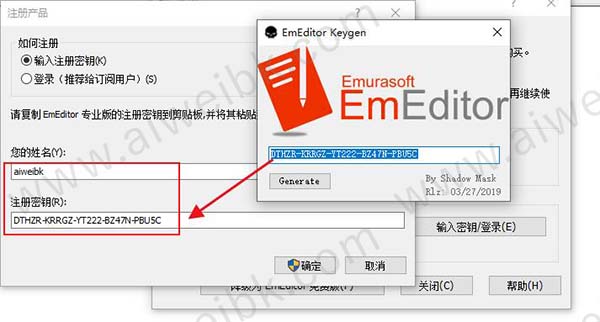
10、注册成功,安装破解完成
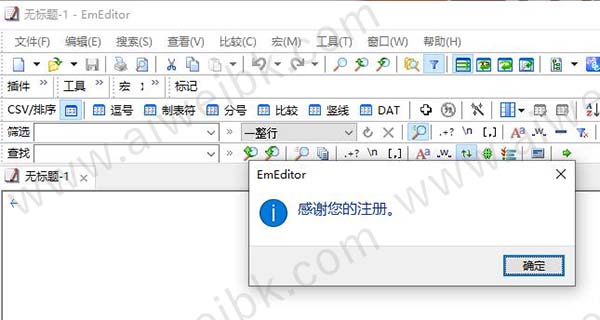
emeditor使用技巧
技巧一:批量文本缩进
方法:首先选中要缩进的文本内容,然后按下Tab键,文本就会首行缩进,如果想进行左缩进,则选中文本同时按下Shift键和Tab键即可。
技巧二:快捷选取一列或多列内容
对于下图所示表格,如果我们想拷贝一列文本的内容,这在普通的记事本编辑器中是不好实现的,但EmEditor就可以很轻松办到。

方法与步骤:
1、保持Alt键按下,选中要复制的列
2.你就可以随意进行复制替换等操作
(注:word同样可以实现该效果但是笔者一般更喜欢轻量级的编辑器)

技巧三:巧用制表符分隔文本内容
在图三的基础上如果要完成下面的效果该怎么实现呢?
1.菜单栏点搜索->替换->使用转义序列勾上->在查找一栏将原有的空格字符换为\t -> 全部替换
2.在文本编辑区点鼠标右键,出右键选单时选中“分离值/排列”,将弹出的二级菜单的“普通模式”改为“TSV”模式。就下图的效果。

软件功能
1、一个HTML设计器
Snippets插件允许你轻松插入常用的HTML标签(如h1、h2、p、a等)、模板、样式、脚本和许多其他HTML元素。有了Snippets插件,你可以使用键盘快捷键,如CTRL+B使所选文本高亮(使用STRONG标签),CTRL+I为斜体(使用EM标签),等等。Zen-coding允许你以难以置信的速度对HTML元素进行编码。HTML Bar插件允许你用熟悉的工具条按钮来修改你的HTML文档。显示HTML/XML字符引用的Tooltip功能非常有用...
2、一个程序员
项目插件显示当前文档或项目中的函数和变量定义的列表。自动标记功能允许你在光标处突出与函数或变量名称相同的字符串。缩小功能允许你关注文档的指定部分,并保护文档的其他部分。多重选择编辑允许你轻松改变变量名称。外部工具允许你用程序设置你的编译器。拼写检查功能能理解CamelCase...
3、一个编辑器或出版商
它允许你非常快速地编写文本。它可以快速启动,只要你打开一个EmEditor窗口,它就可以让你开始打字。Snippets插件允许你插入经常使用的文本。Word Complete插件帮助你在打字时完成单词。大纲功能允许你显示你的文本的大纲。字数统计插件不仅可以计算字数,还可以计算任何指定的字符或单词...
4、一个数据库管理员
它允许你快速打开非常大的文件,大文件控制器允许你只打开一个大文件的指定部分。该工具允许你打开CSV、TSV或用户定义的分离器(DSV)文件。你可以根据列值(按字母或数字)进行排序,你还可以配置排序选项,如稳定排序。它允许你分割或合并文件...
5、一个服务器管理员
服务器日志文件往往是非常大的。 编辑器可以打开非常大的文件,大文件控制器允许你只打开指定的部分,例如,文件的最后部分。灵活的搜索功能允许你搜索一个特定的术语。你还可以使用书签功能,这样你就可以把符合某些标准的行作为书签,例如带有错误关键词或URL的行。然后,你可以将这些行提取到一个新文件中...
6、如果你需要一个免费的文本编辑器
如果你需要最好的免费文本编辑器,Emurasoft EmEditor Professional v21.0中文破解版可能是适合你的。虽然与专业版应用不在同一水平,但免费版应用允许你在不购买产品的情况下完成大部分文本编辑任务。请看对比图,它是否适合你。一旦你将产品降级为Em Editor Free,你将永远不会被要求升级或收到任何营销信息,因此,只要你愿意,请继续保持它的免费版本!
软件特色
1、比较和同步滚动
2、新的拼写功能
3、改进垂直选择编辑
4、数字化
5、大纲插件的新功能
6、ASCII视图与二进制(十六进制)视图并排排列
7、新的摘录插件
8、括号/引号自动完成
9、缩小范围
10、CSV, TSV
11、全屏显示
12、剪贴板历史
13、支持通配符
14、包括撤销信息的工作区
15、新的外部工具
16、钉在清单上
17、保存在受保护的文件夹中
18、支持Windows 7跳转列表
19、大文件控制器
20、垂直选择编辑
21、二进制编辑
22、优化的搜索和替换
23、改进的项目插件
24、优化后可打开大文件
25、查找栏、HTML栏、项目插件
26、字词完整
27、按键和鼠标操作的记录和回放
28、宏程序的新对象、属性和方法
29、宏程序工具条
30、可移植性选项(准备用于USB驱动器安装
31、资源管理器、差分、大纲、网页预览、搜索插件
32、外部工具标准输出显示在EmEditor内
33、快速启动
34、支持ActiveScript
35、轻量级、单进程、多线程和低内存使用率
36、标签式窗口
37、检测所有结果对话框
38、支持更多的Unicode字符
39、支持应用程序错误处理程序
40、强大的、功能丰富的宏程序
41、在文件中查找
42、文件中的替换
43、关键字高亮显示
44、支持Unicode
45、插件
46、拖放
47、最佳质量
48、适用于网页设计者
emeditor使用教程
1、众多的图形界面配置功能
通过查看软件的安装目录,可以发现,软件有几个配置文件,理论上应该可以通过修改配置文件来达到配置软件的目 的。然而,打开配置文件一看,如果您用过Vim,配置过Vim的话,会发现软件的配置文件没法看。既然这样,那我们自然就会使用图形画界面来 配置了。
启动软件,点击菜单栏上的工具菜单,该菜单下的几个子菜单就是配置用的。先来预览一下自定义和配置对话框。


通过配置对话框上的标签,您应该大概知道软件的配置项有多少了吧,也应该相信软件是很强大的,而且可以很有“个性”。
首先,来自定义软件,相当于定义一个编辑环境。
2、自定义对话框在自定义对话框中,很多定义采用默认即可。在此大概说一些polaris修改的几个地方。
1)在文件选项卡选中记住最后打开的文件夹。这样一定程度上方便了后续操作。
2)历史选项卡中可以记录最近打开文件记录,同时记录最近使用的字体。这样,在换字体时,只需要执行:查看菜单,就会有几个最近使用的字体。
3)查看:可以配置其他分栏的外观,如:资源管理器、大纲、输出窗口等;另外可以配置光标大小和颜色。
4)窗口:当时学Vim的时候,有一个很好的功能:保存当前工作环境,以便下次可以继续当前的工作。窗口就是用于配置这样类似的功能,不过似乎只能保存一个工作环境,没有Vim那么强大。
5)鼠标:配置鼠标按键执行的操作(主要是鼠标中建)。
6)状态栏:建议将所有选项勾选,在状态栏可以看到很多东西。
7)快捷方式:有一个很强大的功能,就是选中“在任务栏显示托盘符”,这样在任务栏可以方便的进行各种操作(通过自定义托盘图标)。


3、打造共性
前面已经知道,软件有一个“所有配置属性”。对,它是用于配置所有文件格式共同的属性。下面介绍常用配置。
3.1 常规选项卡
这是软件最基本的一些配置。在这个选项卡中,一般建议勾选上显示标尺与行号,这是因为人们都习惯了编程(或阅读代码)时看到行号,这会 很方便定位,当然如果你不是程序员,可以不勾选。注意,这里勾选上,即使有些文件类型不想显示也没关系,别忘了软件有“个性”化功能。
在这个选项卡有一个重要的配置项,那就是“制表符/缩进”
这里建议勾选上自动缩进和使用正则表达式,正则表达式的作用主要是为了编程缩进,以后再涉及。然后就是制表符大小和缩进大小,一般都会设置成4。
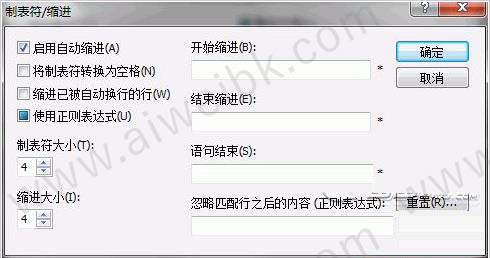
3.2 滚动选项卡
这里主要用于设置屏幕移动,根据你的习惯或爱好配置即可。
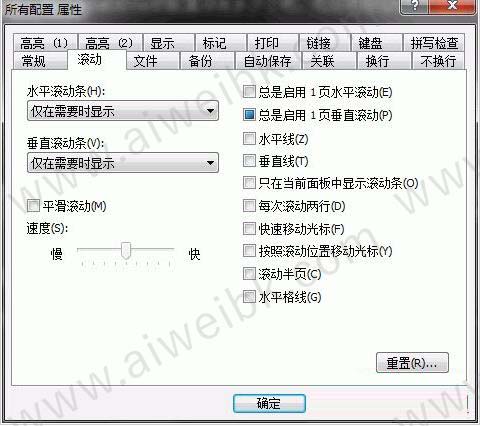
1)“总是启用一页垂直滚动”。在使用编辑器的过程中,您肯定遇到过这种情况:编辑到了文件末尾,看着不方便,然后你就会按很多次回车来产生很多空 行,以使编辑行在中间。软件提供了很好的解决方案,只需要勾选上“总是启用一页垂直滚动”,软件便一直有一空页,让你的编辑总是 在上面或中间,而且没有产生多余的空行。
2)“水平格线”。
如果您喜欢可以勾选上。

3.3 文件选项卡
主要配置文件新建、编辑、保存时得一些信息,涉及文件编码等。一般采用默认即可。
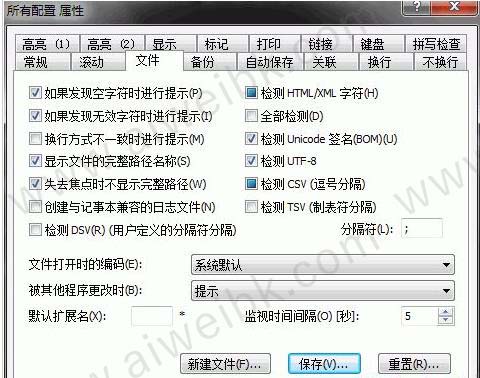
3.4 备份、自动保存和关联选项卡
Emurasoft EmEditor Professional 21.0从标签名很容易知道功能。polaris备份功能一般不用(不喜欢它产生临时文件。呵呵。不过似乎不备份不太安全)。自动保存功能您可以选上,当 然,最好还是养成时不时手动保存文件的习惯,polaris就不要自动保存功能,因为每写完一句话停顿的时候,就会习惯性的按下:Ctrl + S。关联功能就不用说了,很共性的功能,根据需要配置就行。
3.5 换行和不换行选项卡
这里主要介绍下不换行功能。
勾选上“指定行末不允许自动换行的单词(E)”,然后就可以添加不允许换行的单词了。实际上,这里的单词应该理解为词组。
当“北极星”在行末,但当前行无法同时容下这三个字,通常情况下会在这三个字中间换行,但如图设置了之后,这三个字就“一直”在一起了:要么都在这行,要么都到下一行。明白了吧。当然了,这个功能实际中似乎用的比较少。

3.6 高亮(1)、高亮(2)和显示选项卡
高亮(1):主要配置高亮关键字,语法文件里面的高亮关键字就是显示到此的,而语法文件官网可以下载,因而此处一般不动,在“个性化”时,主要配这里哦。
高亮(2):建议选中“高亮显示配对的括号”和“自动完成括号配对”,下面的括号类型自行选择。“注释”也会在语法文件中表现。
显示:就是GUI表现了,主要设置背景色、前景色了。软件提供了几种预置的配置方案(主题),可以根据个人爱好选择,然后在此基础上进行修改(建议在个性化上修改)。
3.7 标记、打印、链接、键盘和拼写检查选项卡
标记:主要是一些特殊“字符”的显示,比如软件默认会在光标处显示一个“←”,回车换行后,显示一个“↓”。建议保留默认。一开始可能不习惯有这些,一段时间后,没有它们您会不习惯。
打印:可以把您漂亮的页面打印出来哦。不过,如果要打印,建议别像polaris一样用黑底白字。
链接:建议改为polaris这样。这个主要对网址和邮箱等起作用了,配成与polaris一样后,双击网址会调用默认浏览器打开,双击邮箱地址会调用默认邮箱客户端给当前邮箱地址写邮件。
键盘:不要说了,肯定是设置快捷键的了。如果要查看当前已设置的快捷键列表,执行:帮助→键盘映射图,就可以看到完整的快捷键了。

最低要求
Windows 2000/ XP/ Vista/ 7/ 8/ 8.1/ 10或Server 2003/ 2008/ 2012/ 2016/ 2019(32位或64位 - 所有版本
500兆赫或更快的处理器
32 MB RAM(内存
5MB可用硬盘空间
800 x 600显示屏